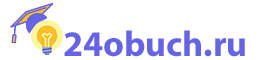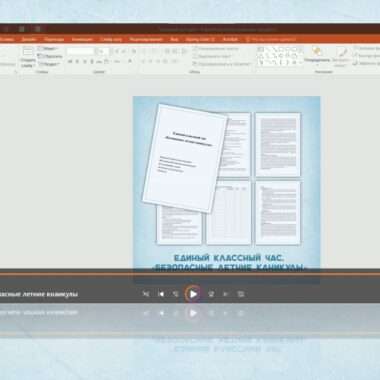Многие пользователи часто задаются вопросом: как поменять фон у слайда в программе PowerPoint ? Оформление презентации играет ключевую роль в восприятии информации, и правильно подобранный фон способен сделать ваши слайды более выразительными и профессиональными. В этой статье расскажем, как изменить фон у слайда в PowerPoint быстро и просто.
Прежде всего, открываем свою презентацию. Чтобы поменять фон слайда в PowerPoint, выделите нужный слайд и кликните правой кнопкой мыши. В появившемся меню выберите «Формат фона». Здесь открывается панель с настройками, где можно выбрать сплошную заливку, градиент, рисунок, узор или даже текстуру. Если вам хочется поставить собственное изображение, выберите пункт «Рисунок или текстура», а затем — «Вставить из файла». Программа PowerPoint поддерживает различные форматы изображений и позволяет настроить прозрачность, что особенно удобно для создания фирменного стиля.
Если вы хотите применить выбранный фон ко всем слайдам презентации, нажмите кнопку «Применить ко всем». Это позволит сделать оформление презентации PowerPoint единым и профессиональным. Кроме того, вы можете менять фон отдельно для каждого слайда, чтобы выделить важные блоки информации.
Среди популярных запросов пользователей: «как изменить фон в PowerPoint на фото», «сменить фон одного слайда», «как сделать фон презентации прозрачным». Все эти задачи решаются в разделе «Формат фона».
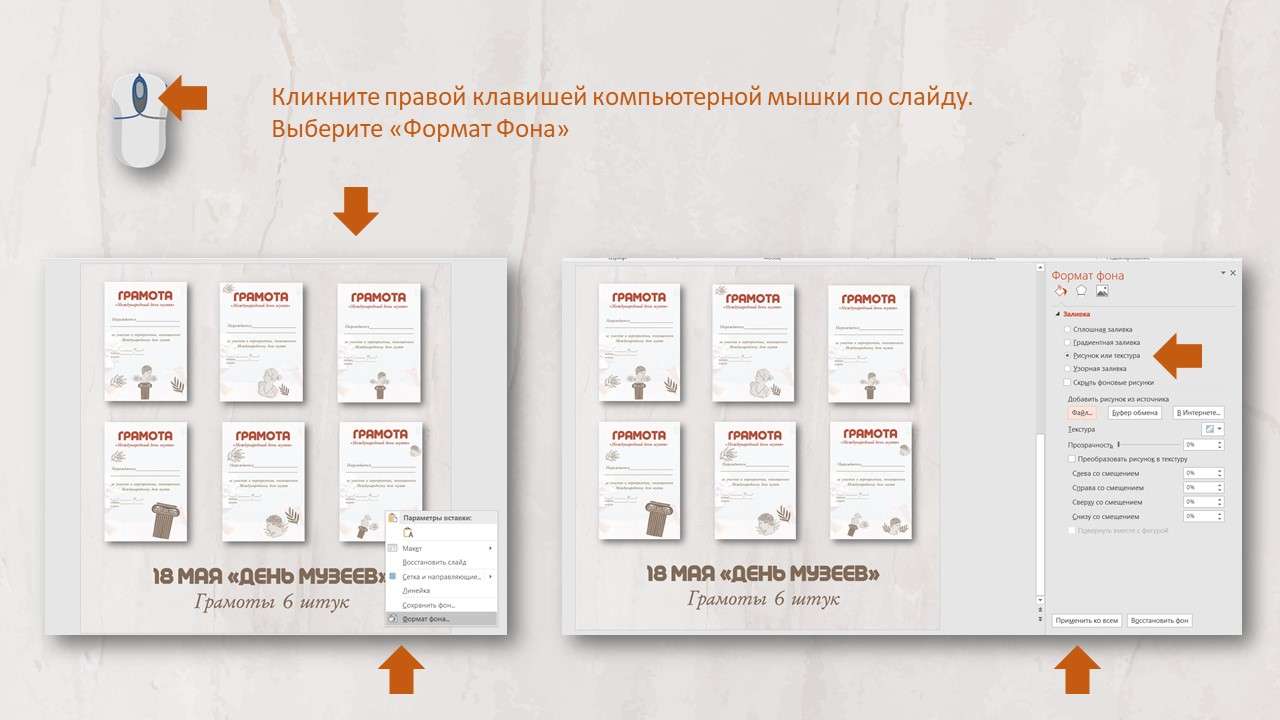
Обратите внимание, что грамотно подобранный фон не должен отвлекать от содержимого. Используйте сдержанные цвета и легкие текстуры. Яркие или слишком пестрые изображения могут затруднить восприятие текста.
Теперь вы знаете, как поменять фон у слайда в программе PowerPoint шаг за шагом. Следуя этим советам, вы сможете создать красивую, запоминающуюся презентацию! Попробуйте применить новые знания на практике и выделяйтесь своими работами среди коллег.